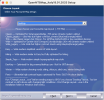Ciao a tutti!
Dato che un po' di passaggi sono cambiati, ho preferito creare un nuovo 3d piuttosto che modificare "pesantemente" il vecchio.
Ecco tutti i passaggi per installare le mappe OSM su Mac e da qui inviarle ad una scheda SD da inserire nel Garmin.
Prima di iniziare, ci occorrerà:
Mappe OSM
Scarichiamo le aree che ci interessano da qua: ftp://ftp5.gwdg.de/pub/misc/openstreetmap/openmtbmap/odbl/
NOTA: Le mappe che sono in formato ".exe" (eseguibile Windows).
GmapBuilder
Un programma scritto da un utente di OSM che consente linstallazione delle mappe in OSX
E scaricabile da qui:
link diretto: http://bitbucket.org/berteun/gmapibuilder/downloads/Gmapibuilder.dmg
link alla pagina: http://wiki.openstreetmap.org/wiki/Gmapibuilder/New_version
The Unarchiver
E programma per decomprimere file e ci consentirà lestrazione dei file necessari all'installazione.
E scaricabile direttamente da Apple App Store:
link a AppStore: https://itunes.apple.com/it/app/the-unarchiver/id425424353?mt=12
MapInstall
E il programma che ci permetterà di installare le mappe sul Garmin
E scaricabile da qui:
link diretto: http://www8.garmin.com/software/MapInstallandMapManagerfortheMac_216.dmg
link alla pagina: http://www8.garmin.com/support/download_details.jsp?id=3825
Prima di iniziare
ATTENZIONE:
installate le OSM su una SD e non sulla memoria interna del Garmin.
1 - La SD deve essere vuota (meglio se in classe 4 o superiore).
2 - Non installate MAI le mappe OSM sulle SD originali delle mappe Garmin!
Ok. A questo punto, una volta che avrete scaricato le mappe e installato i programmi necessari, possiamo cominciare!
3,2,1... Via!
INSTALLAZIONE IN OSX
Per prima cosa cominciamo col decomprimere le mappe appena scaricate.
Per farlo usiamo The UnArchiver. In genere basta un doppio click sul file: nome_file_mappa.exe.
The UnArchiver estrarrà tutti i file contenuti nell'.exe inserendoli in una nuova cartella chiamata con lo stesso nome del file.
Perfetto! Ora i file estratti, andranno convertiti e quindi installati nel sistema.
Apriamo GmapBuilder e clicchiamo sui 3 punti "..." a destra della casella di testo, con etichetta "TDB File (*.tdb)".
Nella finestra che si aprirà, dobbiamo spostarci nella cartella con i file della mappa creata da The UnArchiver.
Qui selezioniamo uno dei file con estensione ".TDB" (saranno gli unici selezionabili) - vedi note per info sui TDB
Selezioniamo il .tdb che più fa al caso nostro (io per pigrizia scelgo sempre il "c" contourlines (mappa + isocline tutto insieme) e premiamo ok.
Tutti gli altri file necessari, verranno sistemati nelle apposite caselle dal programma (img, Image Directory e Output).
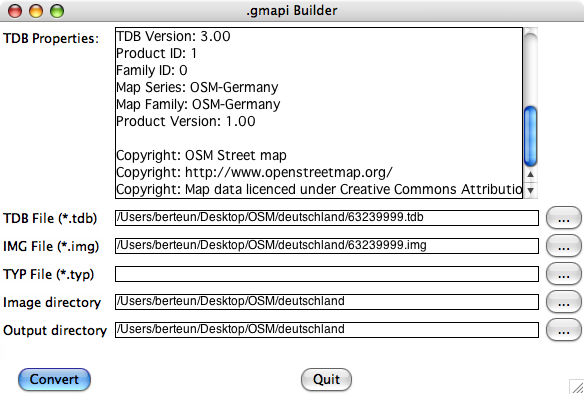
* fonte http://wiki.openstreetmap.org
Tutti ad eccezione del .TYP.
Clicchiamo sui 3 punti "..." e selezioniamone uno tra quelli disponibili. - vedi note per info sui TYP
Selezionato uno dei file TYP clicchiamo sul pulsante "Convert" (in basso a sinistra) e aspettiamo che il programma finisca.
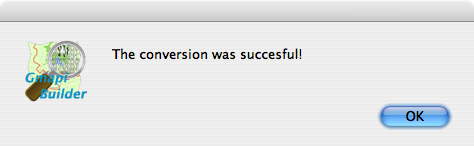
* fonte http://wiki.openstreetmap.org
GmapBuilder creerà un file "nome_della_mappa.gmapi" (l'estensione credo stia per garmin map installer) nella cartella della mappa.
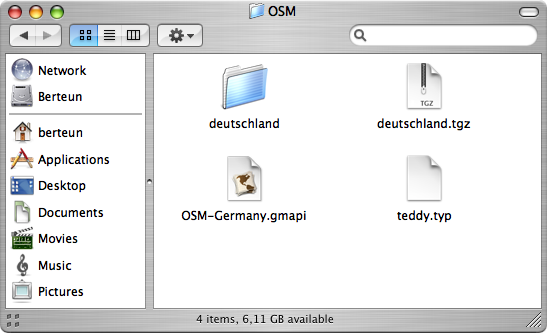
* fonte http://wiki.openstreetmap.org
NOTA: Nel caso voleste separare mappa e curve di livello, dovrete ripetere questo passaggio 2 volte.
Una per la mappa selezionando il "mapsetx.tdb" e l'altra selezionando le contourlines "mapsetz".
A questo punto possiamo installare le mappe appena create. Doppio click sul file .gmapi e si avvierà il programma MapManager.
Nella finestra popup del programma clicchiamo su "Installa".
La mappa è installata nel sistema e può già essere usata con programmi tipo BaseCamp.
Ok, è quasi fatta.
MAPPE SUL GARMIN
A questo punto non resta altro che installare la mappa (o le porzioni di mappa) sul Garmin.
Per farlo ci sono 2 modi: collegare il GPS direttamente alla porta USB del mac, oppure, mettere la micro sd nell'adattatore e inserirla in un lettore SD collegato al mac.
Il primo metodo è diretto ma è mooolto lento a causa della porta USB 1.0 del GPS.
Il secondo invece è decisamente più rapido ma bisogna togliere la SD dal GPS (cosa molto facile da fare).
Io ho sempre fretta e preferisco far così
Collegare il Garmin o il lettore SD (a seconda del metodo scelto) al mac e aprire il programma MapInstall.

* ecco il mio "lettore SD"
MapInstall dovrebbe automaticamente pre-selezionare il Garmin o la SD, nel caso selezionarlo dalla casella a centro pagina e premere "continua".
Nella parte superiore del programma c'è il nome della mappa appena installata sul mac.
Nella parte centrale invece, una serie di quadrotti indicheranno le aree incluse nella mappa.
Tramite il mouse sarà possibile selezionarli tutte oppure solo quelli con le aree che ci interessano.
NOTA 1:
per togliere tutte le selezioni, premere i tasti COMANDO+D (oppure da menu, modifica->Cancella selezione).
NOTA 2:
Se avete scaricato più mappe, tramite MapInstall sarà possibile caricarle sia in file separati che in un unico file, selezionando i riquadri che vi interessano in ogni mappa.
Se volete tenere le mappe in file separati, ricordatevi di cancellare i riquadri selezionati precedentemente e di rinominare il file "gmapsupp.img" nella cartella Garmin della SD prima di creare ogni nuovo file mappa!
MapInstall infatti si tiene in memoria tutti i riquadri mappa che selezionate (anche se lo chiudete e lo riaprite!)
Se vi dimenticate di deselezionarli, rischiate di caricare mappe con informazioni duplicate!
Se invece volete tenere più mappe tutto in un unico file, dovrete selezionare i quadri che vi interessano sulla prima mappa, quindi selezionare la mappa successiva nella casella in alto a destra e selezionare anche a qua i vari quadri.
Terminata la selezione, nella parte superiore, prima del nome della mappa, comparirà una indicazione con il numero di quadri selezionati.
Nella parte inferiore, verificare che ci sia spazio a sufficienza sulla SD per l'installazione della mappa.
Per completare l'operazione premere il pulsante "Invia mappe" in basso a destra.
Una volta completata l'installazione, premere fine.
Espellere il dispositivo.
Fine :D
AGGIORNAMENTO DELLE MAPPE
Prima di procedere con l'aggiornamento, sarebbe opportuno rimuovere la vecchia mappa.
Per farlo, basta aprire MapManager, selezionare la mappa che vogliamo rimuovere e cliccare sul pulsante "Scopri nel Finder".
Verrà aperta una finestra del Finder che punterà alla cartella "/Users/Nome_Utente/Library/Application Support/Garmin/Maps/".
Selezioniamo la mappa da rimuovere e semplicemente spostiamola nel cestino.
Adesso è possibile installare la nuova mappa.
NOTE:
File .TDB
mapset for maps without contourlines integrated. (e.g. mapset.img / mapset_mdr.img / mapset.tdb) - credo sia deprecato rimpiazzato da mapsetx
mapsetc I file di questo set mappe integrano le isocline direttamente nella mappa
mapsetx I file di questo set mappe sono senza le isocline
mapsetz I file di questo set mappe servono per creare una mappa di sole isocline. In modo da poter avere mappa e profilo altimetrico in file separati. Per compatibilità con il mapsetx usa un FID differente.
File .TYP
Il file TYP contiene le informazioni per il disegno della mappa, i colori di strade, sentieri, ecc., info, legende, cosa visualizzare e cosa no, molto ancora.
Io solitamente scelgo la visualizzazione classic.
Solitamente i file TYP selezionabili iniziano con:
clas - classic - ottimizzata per Vista/Legend/Edge 705 series
easy - layout semplice senza informazioni addizionali stassa dimensione della classic
hike -
thin - thin - Ottimizzate per Gpsmap60/76 o la serie Dakota
trad -
wide - alto contrasto ottimizzata per Oregon e Colorado
TIPS:
Per chi vuole la "pappa pronta" è possibile scaricare le mappe da caricare direttamente sul Garmin.
Si possono trovare qua:
link: ftp://ftp5.gwdg.de/pub/misc/openstre...bmap/gmapsupp/
Mentre qua ci sono le curve di livello:
link: ftp://ftp5.gwdg.de/pub/misc/openstre...ines/gmapsupp/
I pro di questa procedura sono:
facilità di caricamento, basta scaricarle, decomprimerle e caricarle sul GPS.
Sono complete.
I contro invece sono:
Non essendo installate in OSX non tutti i programmi (p.e. Garmin BaseCamp) riescono ad usarle rompendovi le scatole con "non trovo nessuna mappa", ecc. ecc. *
Il fatto di essere complete vuol dire file più grossi, quindi occorrerà una SD più grande e più tempo per caricarle. Inoltre conterranno aree che in cui non andremo mai..
Link Utili - Mac e Garmin
link: EDGE 800
link: F.A.Q. / GUIDA Garmin EDGE 800
link: http://www8.garmin.com/macosx/
Ciaoo
Dato che un po' di passaggi sono cambiati, ho preferito creare un nuovo 3d piuttosto che modificare "pesantemente" il vecchio.
Ecco tutti i passaggi per installare le mappe OSM su Mac e da qui inviarle ad una scheda SD da inserire nel Garmin.
Prima di iniziare, ci occorrerà:
Mappe OSM
Scarichiamo le aree che ci interessano da qua: ftp://ftp5.gwdg.de/pub/misc/openstreetmap/openmtbmap/odbl/
NOTA: Le mappe che sono in formato ".exe" (eseguibile Windows).
GmapBuilder
Un programma scritto da un utente di OSM che consente linstallazione delle mappe in OSX
E scaricabile da qui:
link diretto: http://bitbucket.org/berteun/gmapibuilder/downloads/Gmapibuilder.dmg
link alla pagina: http://wiki.openstreetmap.org/wiki/Gmapibuilder/New_version
The Unarchiver
E programma per decomprimere file e ci consentirà lestrazione dei file necessari all'installazione.
E scaricabile direttamente da Apple App Store:
link a AppStore: https://itunes.apple.com/it/app/the-unarchiver/id425424353?mt=12
MapInstall
E il programma che ci permetterà di installare le mappe sul Garmin
E scaricabile da qui:
link diretto: http://www8.garmin.com/software/MapInstallandMapManagerfortheMac_216.dmg
link alla pagina: http://www8.garmin.com/support/download_details.jsp?id=3825
Prima di iniziare
ATTENZIONE:
installate le OSM su una SD e non sulla memoria interna del Garmin.
1 - La SD deve essere vuota (meglio se in classe 4 o superiore).
2 - Non installate MAI le mappe OSM sulle SD originali delle mappe Garmin!
Ok. A questo punto, una volta che avrete scaricato le mappe e installato i programmi necessari, possiamo cominciare!
3,2,1... Via!
INSTALLAZIONE IN OSX
Per prima cosa cominciamo col decomprimere le mappe appena scaricate.
Per farlo usiamo The UnArchiver. In genere basta un doppio click sul file: nome_file_mappa.exe.
The UnArchiver estrarrà tutti i file contenuti nell'.exe inserendoli in una nuova cartella chiamata con lo stesso nome del file.
Perfetto! Ora i file estratti, andranno convertiti e quindi installati nel sistema.
Apriamo GmapBuilder e clicchiamo sui 3 punti "..." a destra della casella di testo, con etichetta "TDB File (*.tdb)".
Nella finestra che si aprirà, dobbiamo spostarci nella cartella con i file della mappa creata da The UnArchiver.
Qui selezioniamo uno dei file con estensione ".TDB" (saranno gli unici selezionabili) - vedi note per info sui TDB
Selezioniamo il .tdb che più fa al caso nostro (io per pigrizia scelgo sempre il "c" contourlines (mappa + isocline tutto insieme) e premiamo ok.
Tutti gli altri file necessari, verranno sistemati nelle apposite caselle dal programma (img, Image Directory e Output).
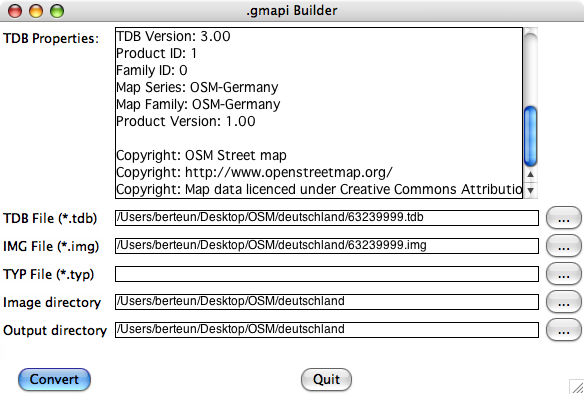
* fonte http://wiki.openstreetmap.org
Tutti ad eccezione del .TYP.
Clicchiamo sui 3 punti "..." e selezioniamone uno tra quelli disponibili. - vedi note per info sui TYP
Selezionato uno dei file TYP clicchiamo sul pulsante "Convert" (in basso a sinistra) e aspettiamo che il programma finisca.
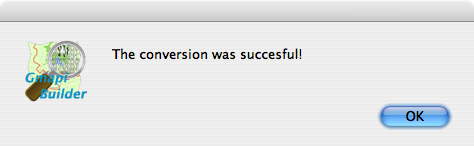
* fonte http://wiki.openstreetmap.org
GmapBuilder creerà un file "nome_della_mappa.gmapi" (l'estensione credo stia per garmin map installer) nella cartella della mappa.
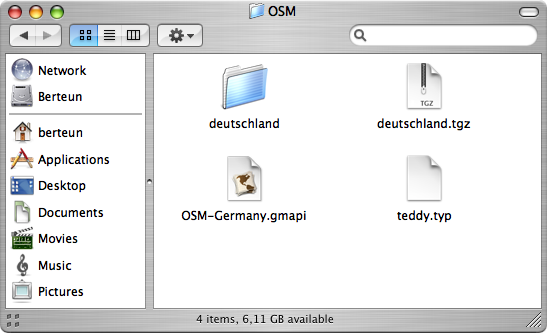
* fonte http://wiki.openstreetmap.org
NOTA: Nel caso voleste separare mappa e curve di livello, dovrete ripetere questo passaggio 2 volte.
Una per la mappa selezionando il "mapsetx.tdb" e l'altra selezionando le contourlines "mapsetz".
A questo punto possiamo installare le mappe appena create. Doppio click sul file .gmapi e si avvierà il programma MapManager.
Nella finestra popup del programma clicchiamo su "Installa".
La mappa è installata nel sistema e può già essere usata con programmi tipo BaseCamp.
Ok, è quasi fatta.
MAPPE SUL GARMIN
A questo punto non resta altro che installare la mappa (o le porzioni di mappa) sul Garmin.
Per farlo ci sono 2 modi: collegare il GPS direttamente alla porta USB del mac, oppure, mettere la micro sd nell'adattatore e inserirla in un lettore SD collegato al mac.
Il primo metodo è diretto ma è mooolto lento a causa della porta USB 1.0 del GPS.
Il secondo invece è decisamente più rapido ma bisogna togliere la SD dal GPS (cosa molto facile da fare).
Io ho sempre fretta e preferisco far così
Collegare il Garmin o il lettore SD (a seconda del metodo scelto) al mac e aprire il programma MapInstall.

* ecco il mio "lettore SD"
MapInstall dovrebbe automaticamente pre-selezionare il Garmin o la SD, nel caso selezionarlo dalla casella a centro pagina e premere "continua".
Nella parte superiore del programma c'è il nome della mappa appena installata sul mac.
Nella parte centrale invece, una serie di quadrotti indicheranno le aree incluse nella mappa.
Tramite il mouse sarà possibile selezionarli tutte oppure solo quelli con le aree che ci interessano.
NOTA 1:
per togliere tutte le selezioni, premere i tasti COMANDO+D (oppure da menu, modifica->Cancella selezione).
NOTA 2:
Se avete scaricato più mappe, tramite MapInstall sarà possibile caricarle sia in file separati che in un unico file, selezionando i riquadri che vi interessano in ogni mappa.
Se volete tenere le mappe in file separati, ricordatevi di cancellare i riquadri selezionati precedentemente e di rinominare il file "gmapsupp.img" nella cartella Garmin della SD prima di creare ogni nuovo file mappa!
MapInstall infatti si tiene in memoria tutti i riquadri mappa che selezionate (anche se lo chiudete e lo riaprite!)
Se vi dimenticate di deselezionarli, rischiate di caricare mappe con informazioni duplicate!
Se invece volete tenere più mappe tutto in un unico file, dovrete selezionare i quadri che vi interessano sulla prima mappa, quindi selezionare la mappa successiva nella casella in alto a destra e selezionare anche a qua i vari quadri.
Terminata la selezione, nella parte superiore, prima del nome della mappa, comparirà una indicazione con il numero di quadri selezionati.
Nella parte inferiore, verificare che ci sia spazio a sufficienza sulla SD per l'installazione della mappa.
Per completare l'operazione premere il pulsante "Invia mappe" in basso a destra.
Una volta completata l'installazione, premere fine.
Espellere il dispositivo.
Fine :D
AGGIORNAMENTO DELLE MAPPE
Prima di procedere con l'aggiornamento, sarebbe opportuno rimuovere la vecchia mappa.
Per farlo, basta aprire MapManager, selezionare la mappa che vogliamo rimuovere e cliccare sul pulsante "Scopri nel Finder".
Verrà aperta una finestra del Finder che punterà alla cartella "/Users/Nome_Utente/Library/Application Support/Garmin/Maps/".
Selezioniamo la mappa da rimuovere e semplicemente spostiamola nel cestino.
Adesso è possibile installare la nuova mappa.
NOTE:
File .TDB
mapset for maps without contourlines integrated. (e.g. mapset.img / mapset_mdr.img / mapset.tdb) - credo sia deprecato rimpiazzato da mapsetx
mapsetc I file di questo set mappe integrano le isocline direttamente nella mappa
mapsetx I file di questo set mappe sono senza le isocline
mapsetz I file di questo set mappe servono per creare una mappa di sole isocline. In modo da poter avere mappa e profilo altimetrico in file separati. Per compatibilità con il mapsetx usa un FID differente.
File .TYP
Il file TYP contiene le informazioni per il disegno della mappa, i colori di strade, sentieri, ecc., info, legende, cosa visualizzare e cosa no, molto ancora.
Io solitamente scelgo la visualizzazione classic.
Solitamente i file TYP selezionabili iniziano con:
clas - classic - ottimizzata per Vista/Legend/Edge 705 series
easy - layout semplice senza informazioni addizionali stassa dimensione della classic
hike -
thin - thin - Ottimizzate per Gpsmap60/76 o la serie Dakota
trad -
wide - alto contrasto ottimizzata per Oregon e Colorado
TIPS:
Per chi vuole la "pappa pronta" è possibile scaricare le mappe da caricare direttamente sul Garmin.
Si possono trovare qua:
link: ftp://ftp5.gwdg.de/pub/misc/openstre...bmap/gmapsupp/
Mentre qua ci sono le curve di livello:
link: ftp://ftp5.gwdg.de/pub/misc/openstre...ines/gmapsupp/
I pro di questa procedura sono:
facilità di caricamento, basta scaricarle, decomprimerle e caricarle sul GPS.
Sono complete.
I contro invece sono:
Non essendo installate in OSX non tutti i programmi (p.e. Garmin BaseCamp) riescono ad usarle rompendovi le scatole con "non trovo nessuna mappa", ecc. ecc. *
Il fatto di essere complete vuol dire file più grossi, quindi occorrerà una SD più grande e più tempo per caricarle. Inoltre conterranno aree che in cui non andremo mai..
Link Utili - Mac e Garmin
link: EDGE 800
link: F.A.Q. / GUIDA Garmin EDGE 800
link: http://www8.garmin.com/macosx/
Ciaoo